
开机显示自动修复无法开机怎么办
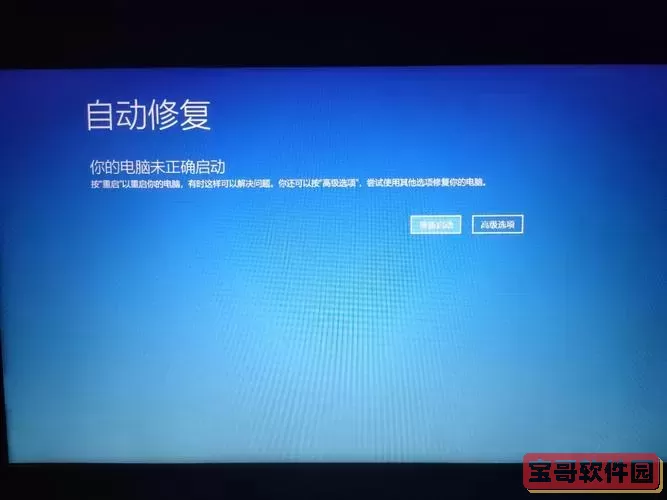
在使用电脑的过程中,许多用户都会遇到这样一个烦恼:开机时系统自动进入“自动修复”界面,但最终却无法成功启动Windows系统,电脑一直卡在自动修复循环中,无法正常进入桌面。这种情况不仅影响日常工作和学习,还可能令许多用户感到手足无措。本文将围绕“开机显示自动修复无法开机”这一问题,结合中国地区用户的实际情况,介绍几个常见的解决方法,帮助大家顺利恢复电脑正常运行。

一、自动修复功能简介
Windows系统自带“自动修复”功能,旨在当系统检测到启动失败或者系统文件损坏时,能够自动尝试修复问题,避免用户手动干预。自动修复会先进行一些基础的诊断和修复操作,如修复启动配置文件(BCD)、检查磁盘错误及修复损坏的系统文件等。但当修复失败时,系统便会进入自动修复循环,导致电脑无法正常开机。
二、导致自动修复无法开机的常见原因
1. 系统文件损坏:由于电源异常、病毒感染或误删系统文件导致系统损坏。
2. 硬盘出现坏道或损坏:硬盘物理损伤或文件系统错误影响系统启动。
3. 引导配置数据(BCD)出错:引导文件丢失或损坏,导致引导流程异常。
4. 外接设备冲突:USB设备或其他外设引起启动问题。
5. 软件冲突或更新失败:系统更新中断或者驱动不兼容导致启动失败。
三、具体解决方法
1. 强制重启尝试进入安全模式
在出现自动修复界面时,连续强制断电3次(长按电源键强制关机),重启后系统会进入高级启动选项。在这里选择“疑难解答”->“高级选项”->“启动设置”->“重启”,然后选择“启用安全模式”启动。如果能进入安全模式,可以尝试卸载最近安装的软件或驱动,运行杀毒软件彻底扫描病毒,或使用系统还原功能恢复到最近的正常点。
2. 使用命令提示符修复引导文件
在自动修复界面,进入“疑难解答”->“高级选项”->“命令提示符”,输入以下命令按顺序执行:

bootrec /fixmbr
bootrec /fixboot
bootrec /scanos
bootrec /rebuildbcd
这些命令可以重建和修复引导配置数据,解决引导文件损坏导致的问题。执行完成后关闭窗口,重启电脑尝试是否正常启动。
3. 检查并修复磁盘错误
同样在命令提示符中,输入命令:
chkdsk c: /f /r
(其中“c:”为系统盘符,用户根据实际情况替换)
系统会检测磁盘是否有坏道并尝试修复,完成后重启电脑。
4. 断开所有外接设备
拔掉所有USB设备、外接硬盘、打印机等,避免外部设备引起冲突后重新启动,观察系统是否能正常启动。
5. 使用系统恢复或重置功能
如果以上方法无效,可以在“疑难解答”->“重置此电脑”中选择保留个人文件的重置选项,重装系统,避免数据丢失。如果连恢复都无法成功,考虑使用Windows安装介质(U盘)进行系统重装。
四、防范建议
1. 平时注意备份重要数据,防止因系统故障导致数据丢失。
2. 定期检查硬盘健康状态,可以使用国产工具比如CrystalDiskInfo等,及时发现潜在硬盘问题。
3. 安装杀毒软件并定期扫描,避免病毒破坏系统文件。
4. 电脑配置较低或使用时间较长的用户,可以适时升级硬盘(如更换为SSD),提升系统稳定性和启动速度。
总结来说,开机显示自动修复无法开机是一种比较常见的系统故障,虽然让人头疼,但经过上述几个步骤,大多数情况下都能恢复正常。如果不熟悉操作,可以寻求电脑售后或专业维修人员帮助,避免误操作造成更严重损害。通过科学的方法排查和修复,相信大家都能顺利解决问题,恢复电脑的正常使用。